如果您是 Google Chat 的常規用戶,無論是與同事協作還是與朋友聊天,您可能已經熟悉「@提及」功能。以前,當您提到不在正在進行的對話(或「空間」)中的某人時,他們會自動添加到聊天中。然而,這可能會導致不必要的通知和混亂的體驗。
好消息!Google 推出了一個新選項,可讓您在訊息中簡單地提及某人,而無需將其新增至整個群組對話。在本指南中,我們將探索這項新功能,解釋其工作原理,並概述其潛在優勢。讓我們開始吧!
Google 聊天提及有哪些新功能?
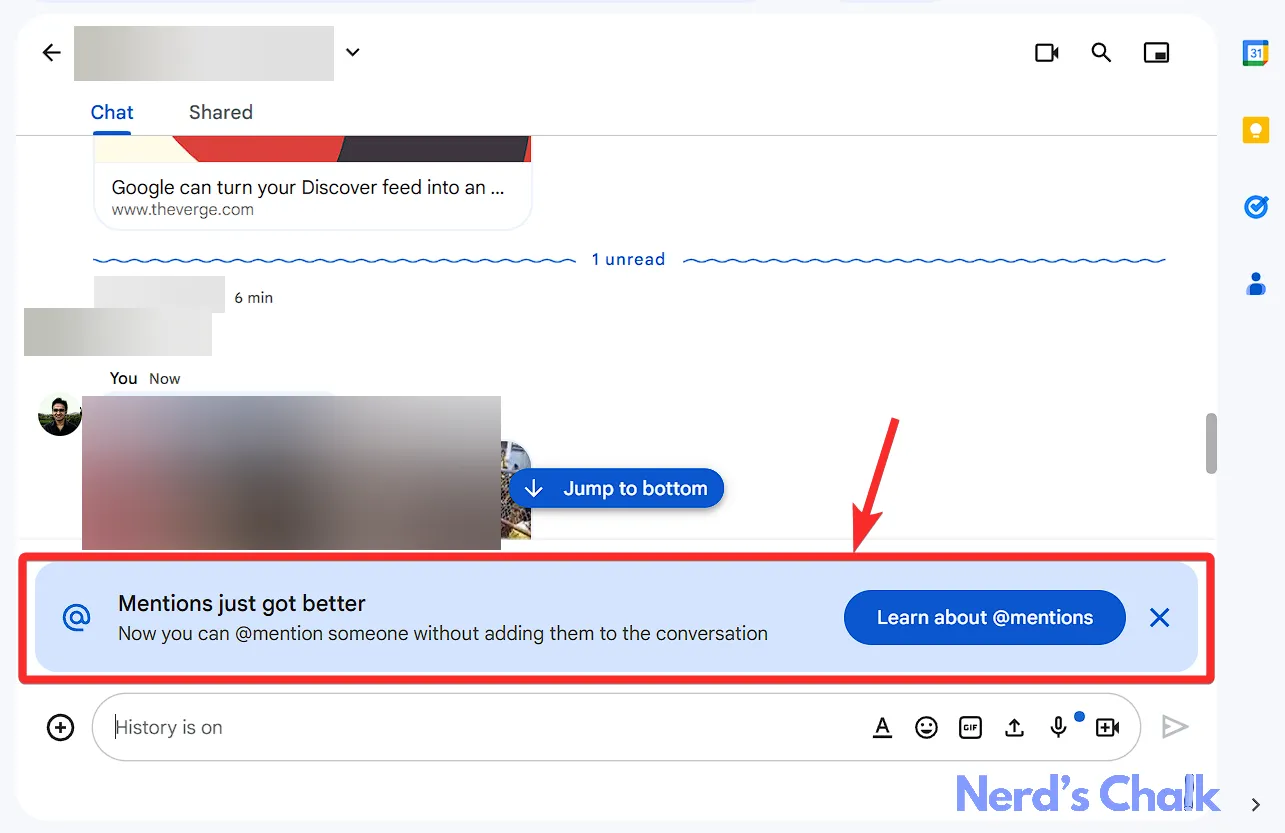
在早期版本的 Google Chat 中,每當您輸入「@John Doe」時,John 就會立即加入聊天中。這對於讓每個人都了解最新情況很有用,但過多的通知常常讓像 John 這樣的用戶不知所措。現在,Google Chat 對此進行了改進,提供了兩種不同的提及個人的選項:
- 新增成員並發送:這種傳統方法在發送訊息時將人員新增至群組聊天。
- 僅發送訊息:此新功能允許您私下提及某人,僅向他們發送有關該特定訊息的通知,而無需邀請他們加入正在進行的聊天。
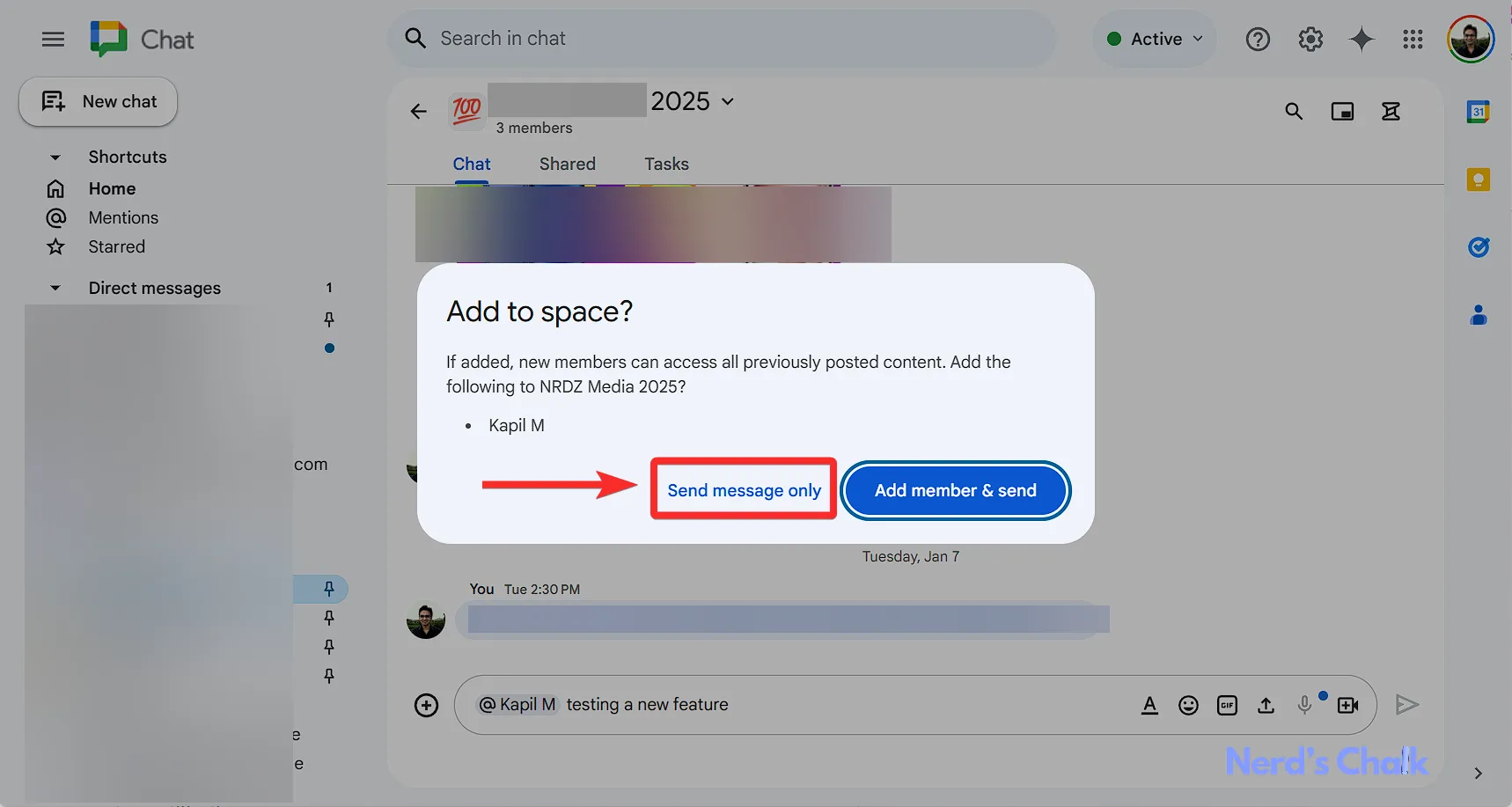
逐步指南:使用新的提及功能
準備好使用這個改變遊戲規則的功能了嗎?以下是如何在 Google Chat 中提及某人而不將其正式添加到您的對話中的方法:
第 1 步:啟動您的 Google 聊天空間
造訪 chat.google.com 或開啟您的 Google Chat 應用程式。選擇您想要傳送訊息的群組對話(空間),確保其正確無誤。
第 2 步:撰寫訊息並新增提及
像平常一樣精心設計您的訊息。當您想提及某人時,請鍵入@其姓名(例如,@alex smith)。將出現一個下拉式選單,顯示潛在的符合項目。
步驟 3: 選擇您的提及選項
如果提到的個人不是空間的成員,則會彈出一個確認框,為您提供兩個選擇:
- 新增成員並發送:將他們新增到群組對話並發送訊息。
- 僅發送訊息:通知單一提及的人,而不將其添加到聊天中。
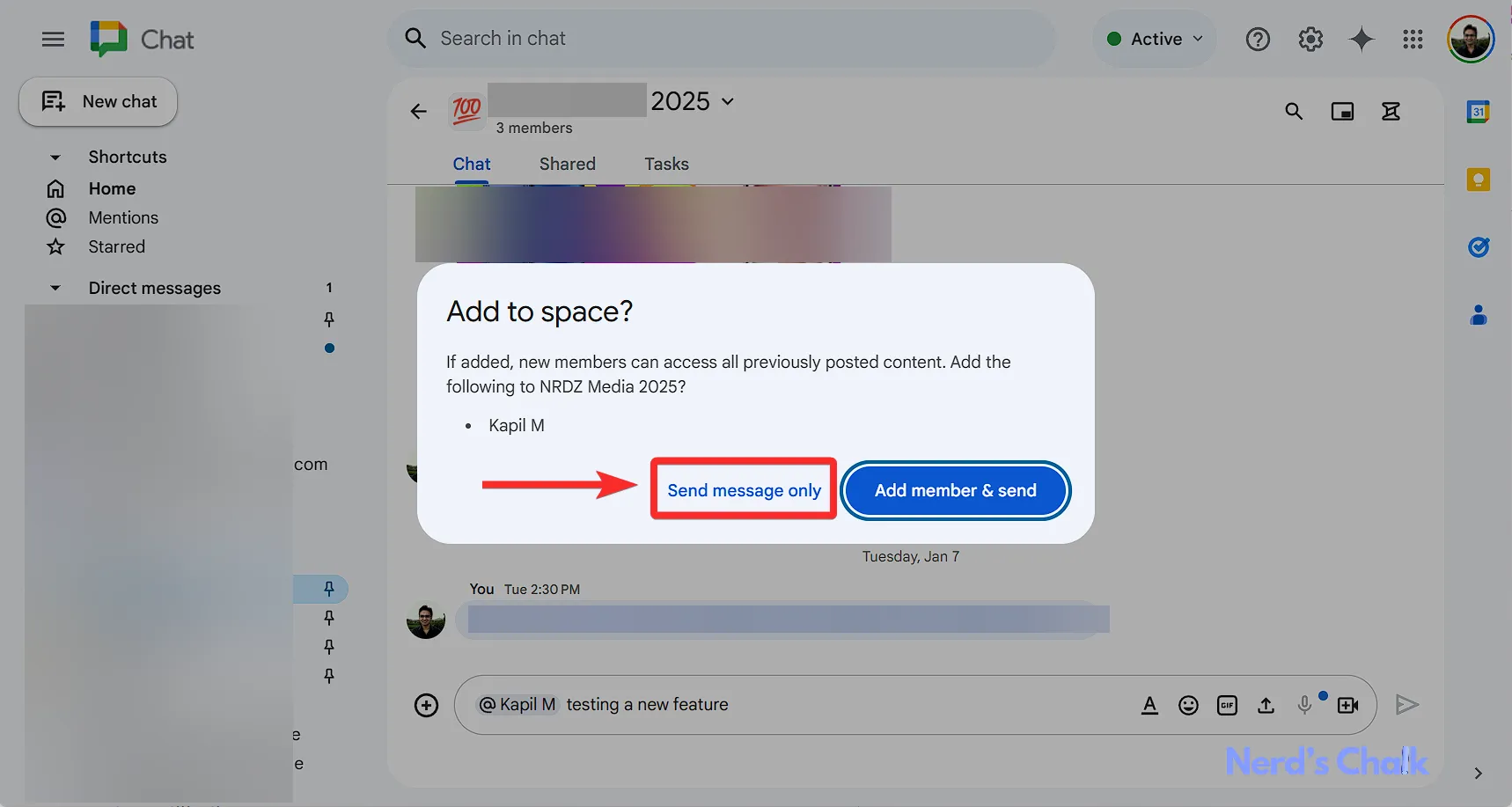
第 4 步:選擇“僅發送訊息”
如果您只想發送一條訊息,請選擇「僅發送訊息」。點擊「傳送」按鈕,此人將收到有關您提及的通知,同時保持在對話的其餘部分之外。
第 5 步:繼續對話
發送提及後,您可以繼續小組討論,而不必擔心新成員會被其他訊息淹沒。如果您後來決定他們應該更深入地參與,您可以隨時將他們添加到空間中。
現在你就擁有了!您已經有效地在聊天中確認了某人,而沒有讓其他成員淹沒您的群組。
什麼時候應該使用“僅發送訊息”?
此功能具有實際優勢,使您能夠在不使聊天動態複雜化的情況下引用個人。以下是此功能被證明非常有價值的幾個例子:
- 隨意提及:當您想隨意提及某人時使用它,例如“@Alex 知道最終數字”,而不需要他們持續參與。
- 隱私保護:在聊天包含不應與主要對話之外的其他人共享的敏感資訊的情況下使用它。
為什麼此功能會改變遊戲規則
這個新的「僅發送訊息」功能雖然看起來很小,但卻顯著增強了您在 Google Chat 中的體驗:
- 減少混亂:透過避免不必要的添加來簡化群組聊天。
- 靈活的溝通:讓某人參與進來,而無需將他們透露給以前的所有群組訊息。
- 改善隱私:保持敏感討論的機密性。
常見問題解答
提及而不涉及:保持知情而不混亂
在 Google Chat 中提及某人的新選項增強了溝通靈活性,而無需每個人都參與正在進行的對話。下次您在群組聊天中活躍時,請記住此選項 – 它可以讓您向重要的人通報情況,而不必向他們發送大量訊息。我們希望您喜歡這個方便的增強功能!
我們很想聽聽您對 Google Chat 中這項令人興奮的新功能的看法。是否有效滿足您的溝通需求?
額外的見解
1. 你提到的人的末尾沒有添加會發生什麼?
他們將收到有關提及和訊息的通知。除非您選擇稍後正式添加它們,否則它們的末尾不會發生任何其他情況。
2. 以後我可以改變主意嗎?
確實!如果您意識到個人需要查看更多內容,您可以透過空間詳細資訊將其添加到空間,或使用新增選項再次提及他們。
3. 大家都看到提到的了嗎?
是的,所有 Space 成員都可以看到該提及。這一點至關重要,因為它旨在提高團隊意識。
發佈留言